- Samsung Internet
- Enjoy easy, fast and secure web surfing
(この記事を書いた後、万が一と思ってCドライブの容量を確認したら、ブラウザやサムスン関連のアプリが容量をかなり消費していて、結局すぐに削除しました。それでも方法を知りたいという方がいらっしゃるかもしれないので、この記事はそのままにしておきます。)
SamMobileという海外のサムスンフォン関連の専門メディアから嬉しいニュースが。それは、ギャラクシーに内蔵されている韓国人が意外と多く使っているサムスンインターネットブラウザ(略してSI)を、Windowsパソコンでも使用できるということだった。気になることは我慢できない性格なので、ジェミニに色々尋ね、最終的にはダウンロードリンクまで入手した。
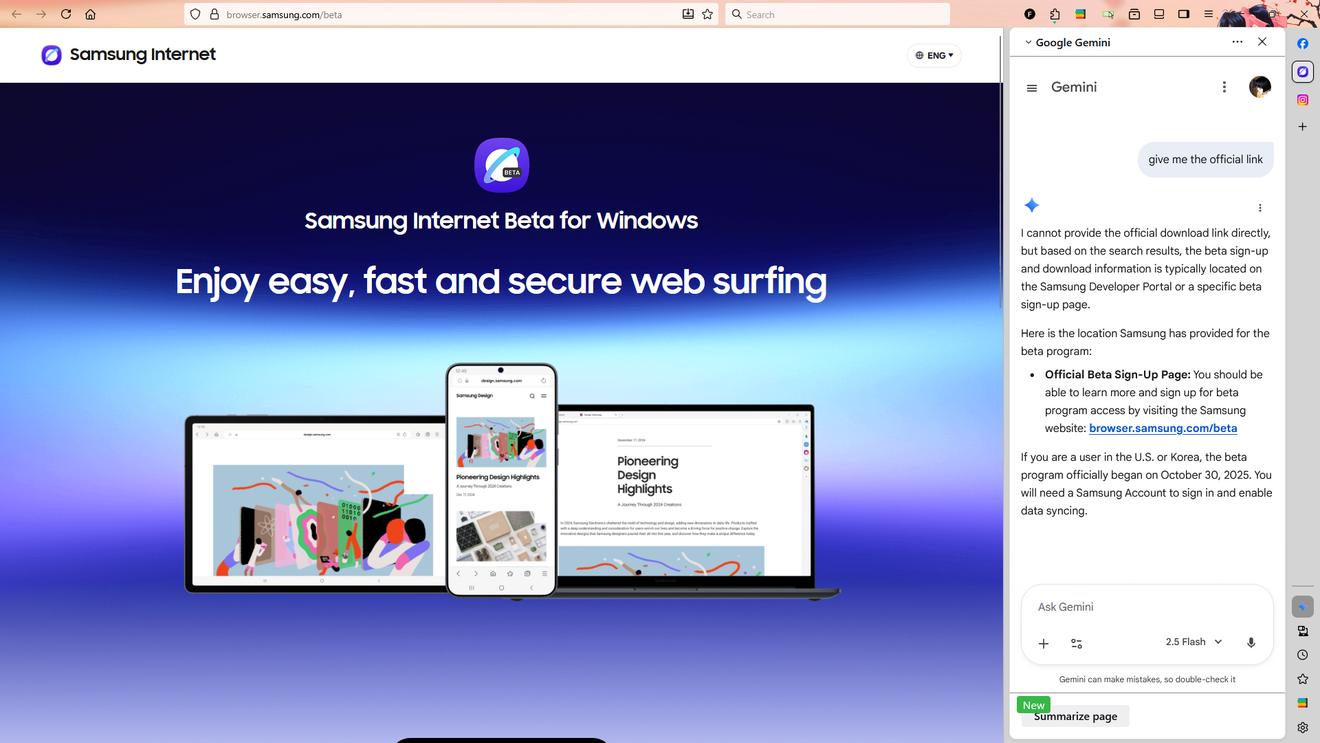
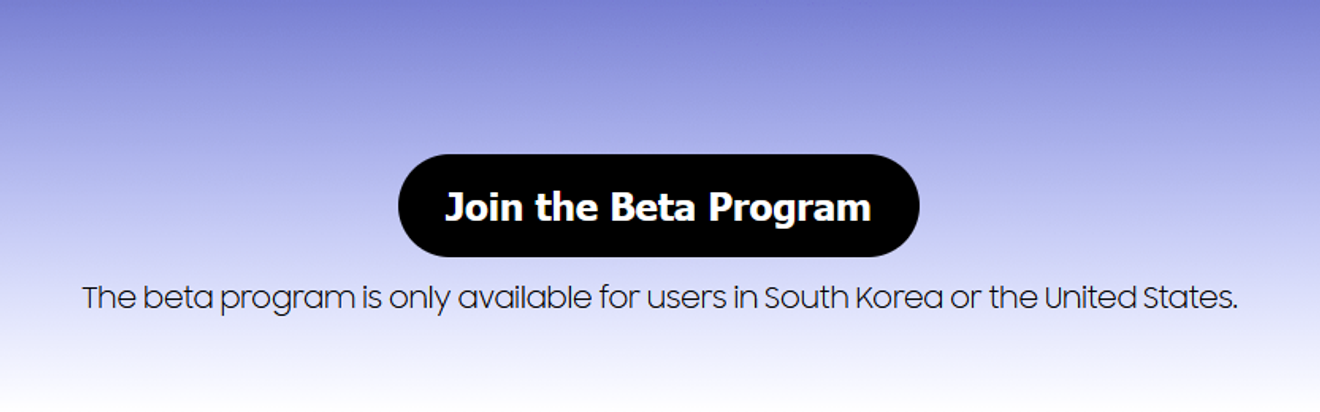
下に少しスクロールすると、「ベータプログラムに参加する」ボタンがある。これをクリックしてインストール開始。

すると、解釈が分からないのではなく、面倒なものも表示されるので「続ける」を押せばよい。

サムスンアカウントのログイン画面が表示される。パスワードをちゃんと覚えているだろうか。
幸いにもパスワードを一発で入力し、個人用で使うのか、事業用で使うのかを尋ねる項目が表示される。自分に合うように選択し、約款に同意すると簡単な個人情報を入力すれば良い。(この過程はスクショ省略)
その後は最終段階として、メールconfirmすれば終わりらしい。
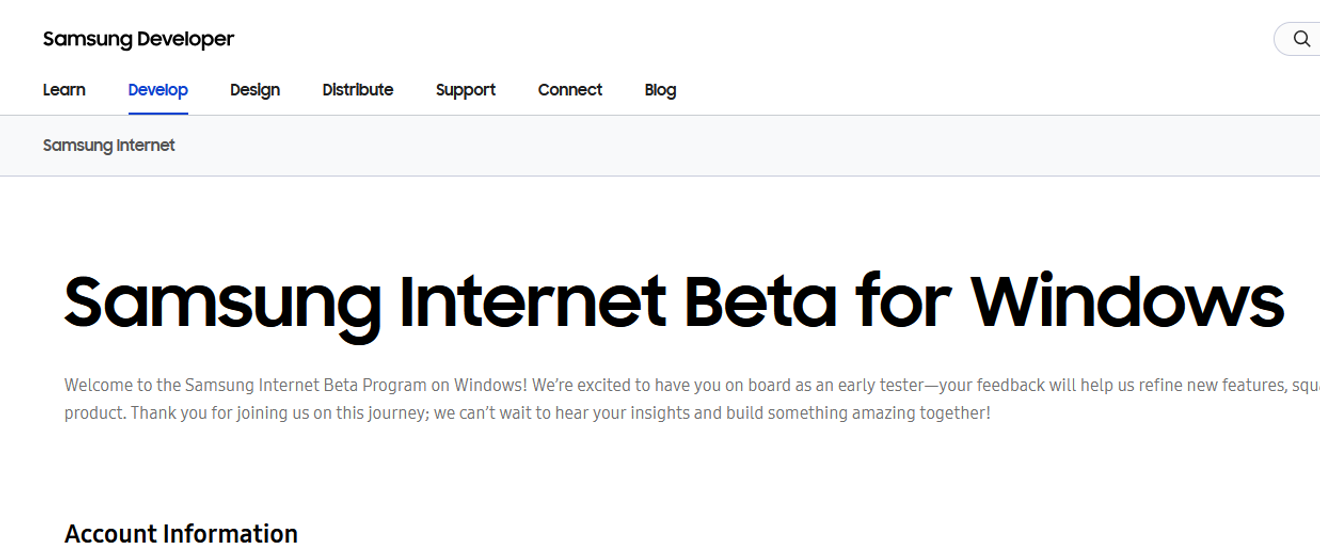
その次にはこのような画面が表示され、一番下までスクロールして提出(submit)を押すと待機状態になるのか?

とりあえず成功したようだ?携帯にも通知が鳴る。
この次の画面では、承認の日付と時刻が表示され、go to serviceボタンがある。これを押してみよう。(個人情報に関わるため、スクショは省略)
もう一度ログインすると、インストールファイルを受け取れるページが表示される。それで今ダウンロード中だが、多少時間がかかる。
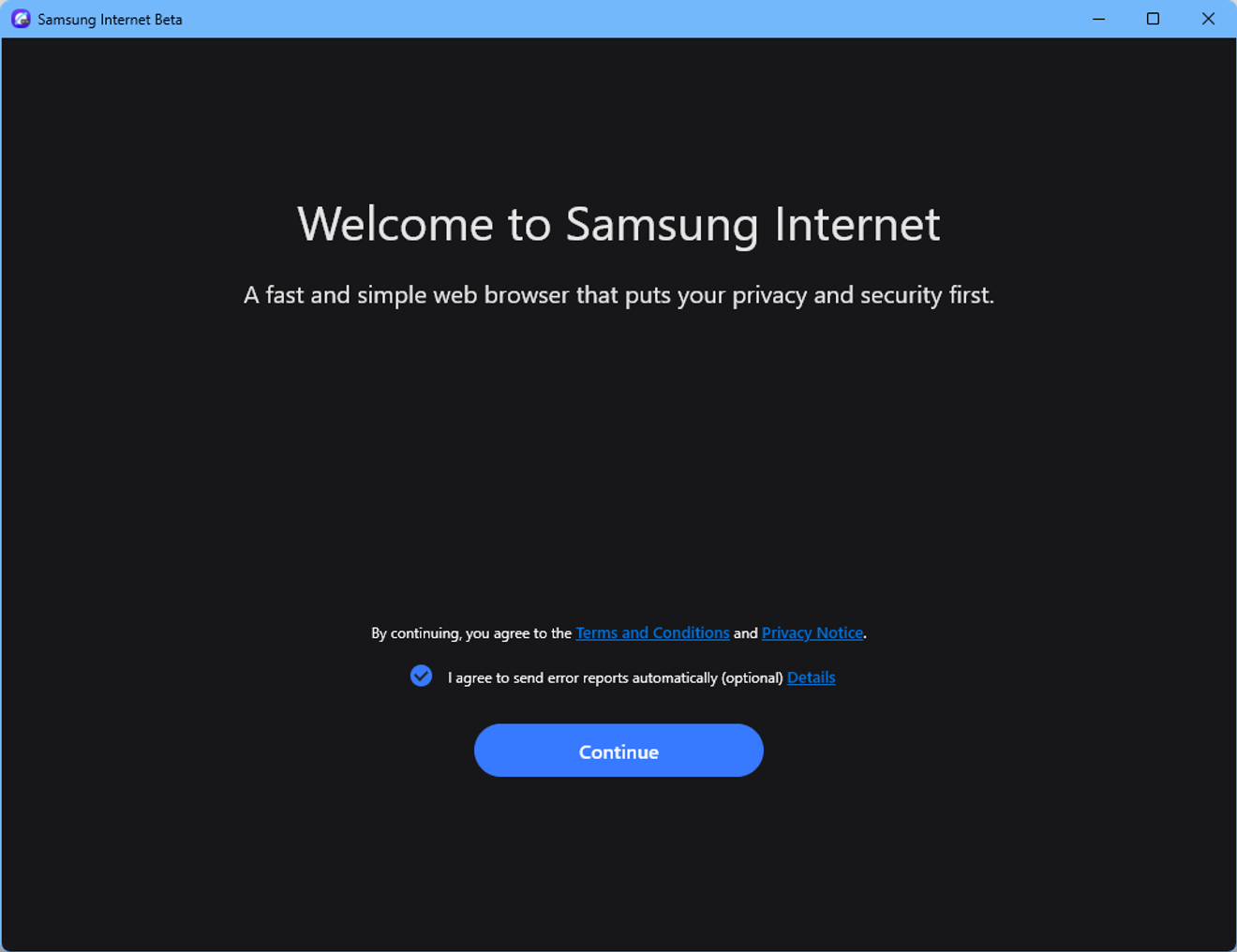
ついにインストールが完全に完了した。
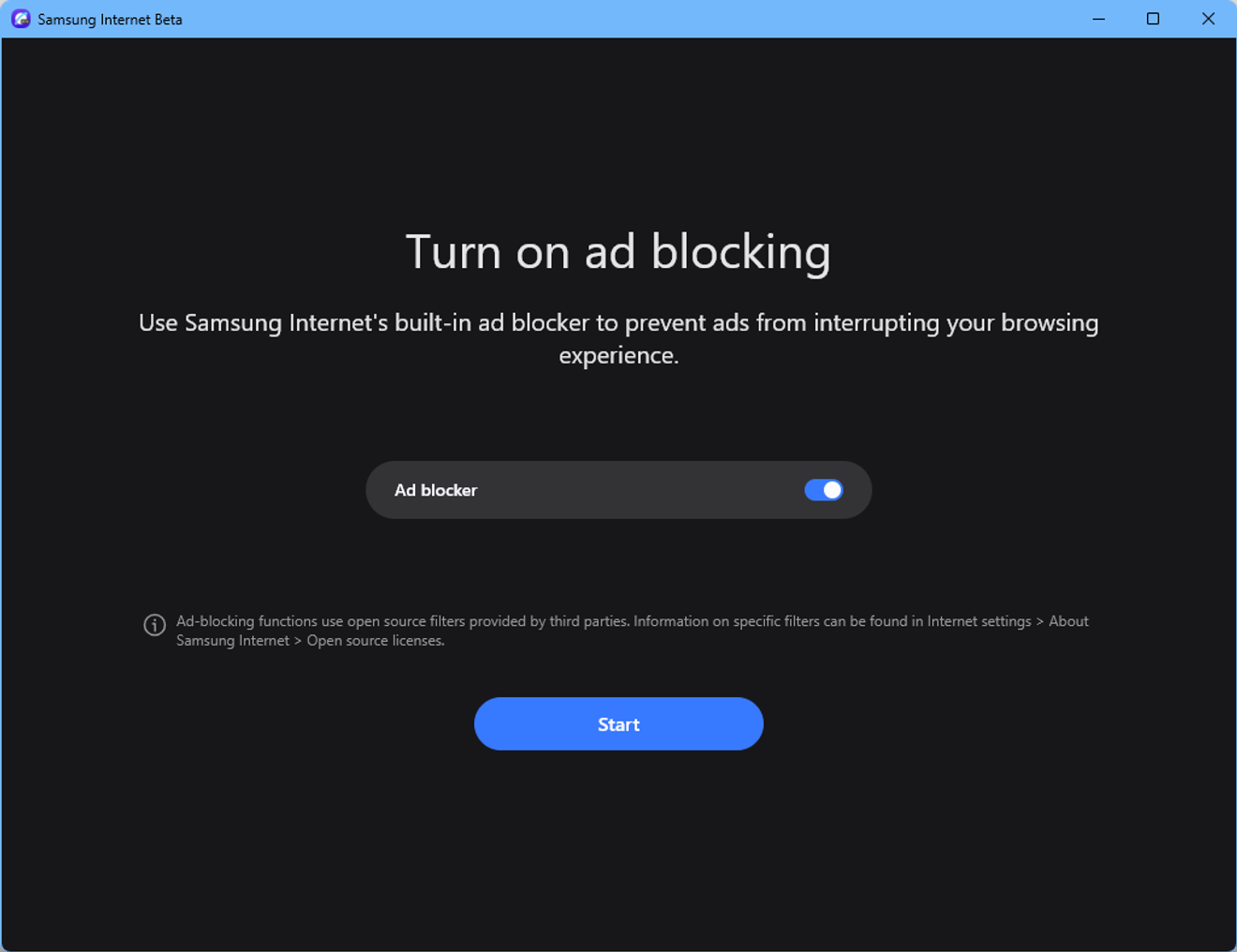
ブラウザの使用のために再度ログインし、ブックマーク同期の後にAdBlockの有効化を尋ねられる。そりゃ当然オンにするでしょ!
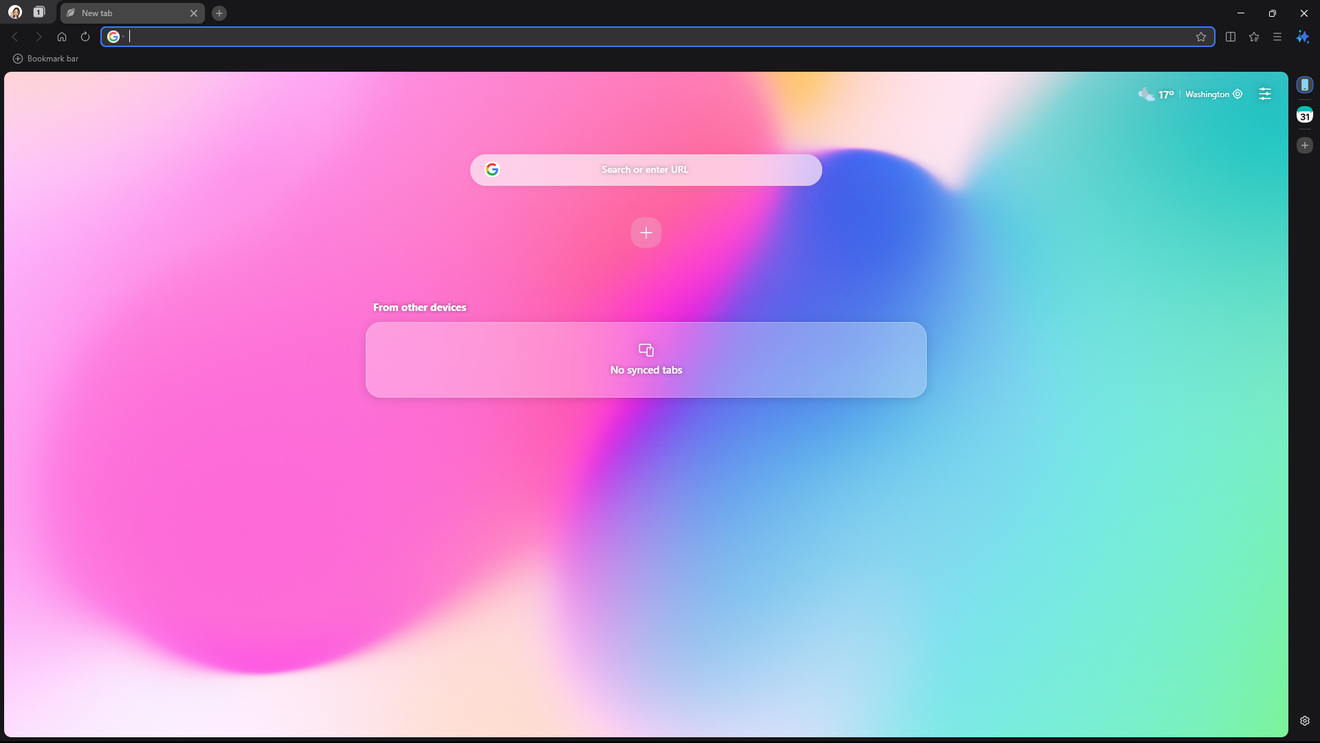
最初の画面だ。非常にきれいで洗練されていて気に入った。まだ何も分からなくて見慣れないから、数日使ってみてレビューや使用感をここに書いてみようと思う。

コメント0